![]()
Installation OS X Snow Leopard sur iMac G5 PowerPC avec une clef USB
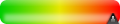
![]() Il y a quelque temps déjà, j'ai récupéré un iMac G5 (Modèle A1058 (@1,6Ghz, 512 RAM, HD 250Go)) mais lors du démarrage, juste une icône de répertoire clignotante alternant le logo Mac OS et un point d’interrogation. Bref le signe d'un problème de système non trouvé.
Il y a quelque temps déjà, j'ai récupéré un iMac G5 (Modèle A1058 (@1,6Ghz, 512 RAM, HD 250Go)) mais lors du démarrage, juste une icône de répertoire clignotante alternant le logo Mac OS et un point d’interrogation. Bref le signe d'un problème de système non trouvé.
N'ayant pas le DVD d'installation je me suis dit, on va tenter l'installation depuis une clef USB. Le dernier OS supporté par cet iMac est Mac OS X 10.5.8, et bien entendu j'ai trois clefs USB d'installation de Max OS X, et le système le plus ancien 10.6. La loi de Murphy quoi ! .
.
ATTENTION
Si vous décidez de suivre ou vous inspirer de cette procédure, vous le faites à vos propres risques, je ne pourrai être tenu pour responsable en cas de problème.
Si vous ne comprenez pas tout et que cette procédure vous parait “complètement obscure”1), c'est qu'elle n'est pas pour vous et je vous invite fortement à ne pas continuer.
Bien que les commentaires soient ouverts ci-dessous, je peux éventuellement répondre à des questions simples, mais si j'estime que la réponse à apporter me prendrait trop de temps2), je ne répondrai pas personnellement3), car je ne suis pas rétribué pour faire du support.
Bon, ben ça c'est dit, voilà voilà 
Il ne me restait donc plus qu'à trouver un DVD d'installation ou, au minima, son fichier ISO pour créer une clef bootable.
 Au final, c'est sur le site archive.org que j'ai trouvé l'image ISO d'un DVD d'installation de la version 10.5 de Mac OS X, donc si vous êtes dans la même situation, c'est un bon point de départ ;).
Au final, c'est sur le site archive.org que j'ai trouvé l'image ISO d'un DVD d'installation de la version 10.5 de Mac OS X, donc si vous êtes dans la même situation, c'est un bon point de départ ;).
 Pensez aussi au fait que vous pouvez effectuer une installation depuis une version antérieure et ensuite passer les mises à jour à partir de cette dernière.
Pensez aussi au fait que vous pouvez effectuer une installation depuis une version antérieure et ensuite passer les mises à jour à partir de cette dernière.
Rappel : Il faut tenir compte de la dernière version que votre Mac peut supporter. Vous pouvez trouver cette information via le site everymac.com, ou via l'application Mactracker (Uniquement sur macOS ou iOS 12 & plus)
Création de la clef bootable
Éventuellement, vous pouvez tenter de graver l'image ISO sur un DVD Vierge et tenter un démarrage sur le DVD (Maintenir la touche Ctrl au démarrage du Mac)
 La manipulation ci-dessous est faite sous macOS, pour d'autres environnements (Windows, Linux, etc…), vous devriez trouver de l'aide sur d'autres sites OU
La manipulation ci-dessous est faite sous macOS, pour d'autres environnements (Windows, Linux, etc…), vous devriez trouver de l'aide sur d'autres sites OU  4).
4).
Dans un terminal :
- Conversion de l'ISO en image UDRW
hdiutil convert -format UDRW -o fichier_final.img fichier_source.iso- ⇒ donne un fichier fichier_final.img.dmg, l'extension “dmg” c'est normal et pas gênant.
- Préparation de la clef USB (8Go minimum)
- Attention, toutes les données de la clef seront supprimées !
- Brancher la clef USB
- Trouver la clef USB avec la commande
diskutil list - Chez moi c'est /dev/disk6
- Création de la partition et formatage :
diskutil partitionDisk /dev/disk6 1 “Free Space” “unused” “100%”
- Création
sudo dd if=fichier_final.img.dmg of=/dev/disk6 bs=1m- En fonction de la version de macOS que vous utilisez, il est possible d'avoir à autoriser l'application Terminal à accéder aux disques.
- Cette opération prend un peu de temps la commande
ddn'affiche aucune progression ni rien d'autre, patientez. - Une fois l'opération terminée, le disque devrait “monter” tout seul et afficher le contenu.
- “Démontage” / Éjection de la clef USB :
diskutil eject /dev/disk2
La clef est maintenant prête pour la suite.
Démarrage sur clef USB
- Histoire de démarrer sur une base saine : Reset PRAM 4 fois :
- Allumage du Mac en maintenant les touches ⌘+⌥ alt+P+R enfoncées jusqu'à avoir entendu 4 fois le son de démarrage.
- Accès à l'Open Firmware ⌘+⌥ alt+O+F avant le son de démarrage, relâcher une fois dans le firmware (un message idoine en anglais vous y invite)
- Liste des alias à la recherche de
ud(USB Disk ?)- Trouvé → passer à étape “Ajout de l'alias”
- Non trouvé : Création alias
- Recherche de la clef USB dans les périphériques connectés (
dev5)) dev / ls→ Arborescence des périphériques- Recherche de “/usb@x”, “/disk@y” (le /disk@x doit être sous /usb@y)
- Trouvé dans l'arborescence (à plat) suivante : /ht/pci@2/usb@b/disk@2
- Création de l'alias :
devalias ud /ht/pci@2/usb@b/disk@2 - Vérification de l'alias en listant les éléments se trouvant sur la clef USB :
dir ud:3,\- ⇒ Bingo ! On continue par l'ajout de la clef dans les médias de démarrage.
- Ajout de l'alias dans les médias de démarrage :
- Liste des médias de démarrage :
printenv boot-device, ce qui me donne- ⇒
boot-device hd:,\\:tbxi
setenv boot-device ud:3,\\:tbxi- Vérification :
printenv boot-devicedevrait donner- ⇒
boot-device ud:3,\\:tbxi hd:,\\:tbxi - OK, on va croiser les doigts et lancer le démarrage du Système depuis l'Open Firmware.
- Démarrage du système :
mac-boot(là c'est beaucoup plus simple)
Références
- Quelques sources sur lesquelles je me suis appuyé :
4819

 Si cet article vous a été utile ou simplement si vous appréciez ce site, n'hésitez pas à me soutenir via Paypal ou en utilisant la bannière Amazon4) ci-dessous pour vos futurs achats, ça ne vous coûtera pas plus cher et ça soutiendra un peu ce site
Si cet article vous a été utile ou simplement si vous appréciez ce site, n'hésitez pas à me soutenir via Paypal ou en utilisant la bannière Amazon4) ci-dessous pour vos futurs achats, ça ne vous coûtera pas plus cher et ça soutiendra un peu ce site 

Commentaires